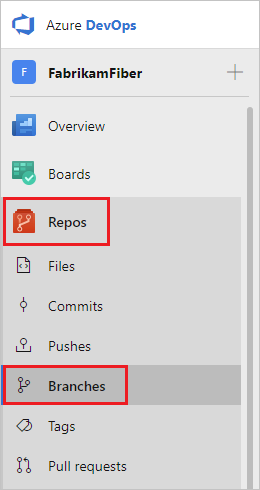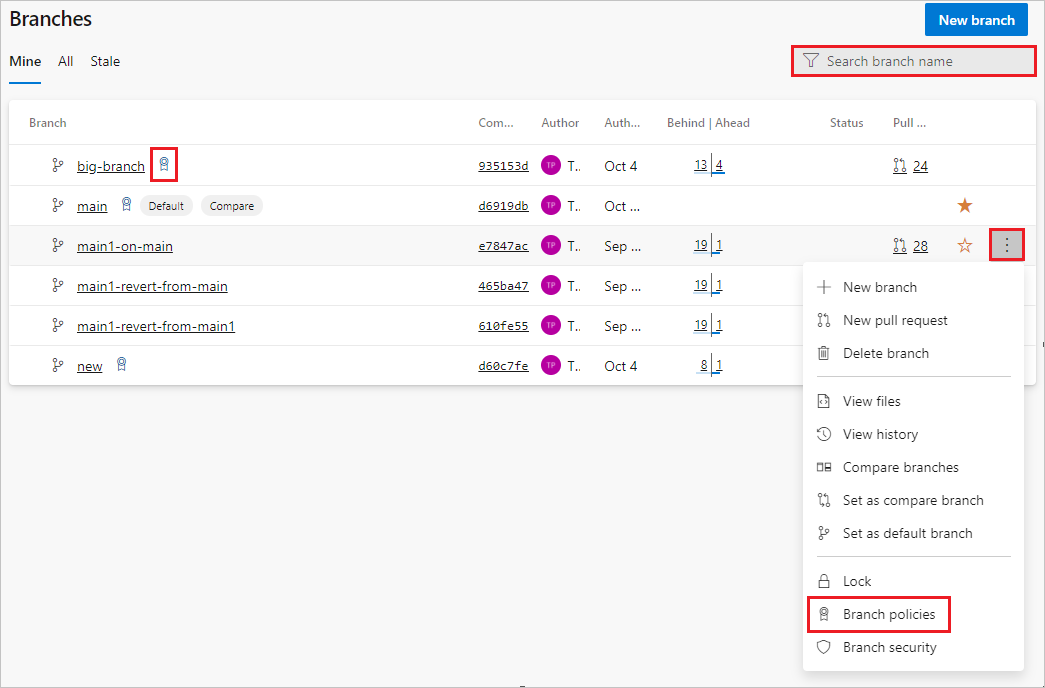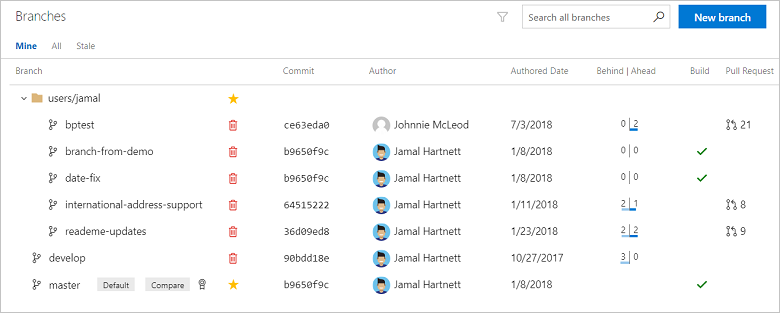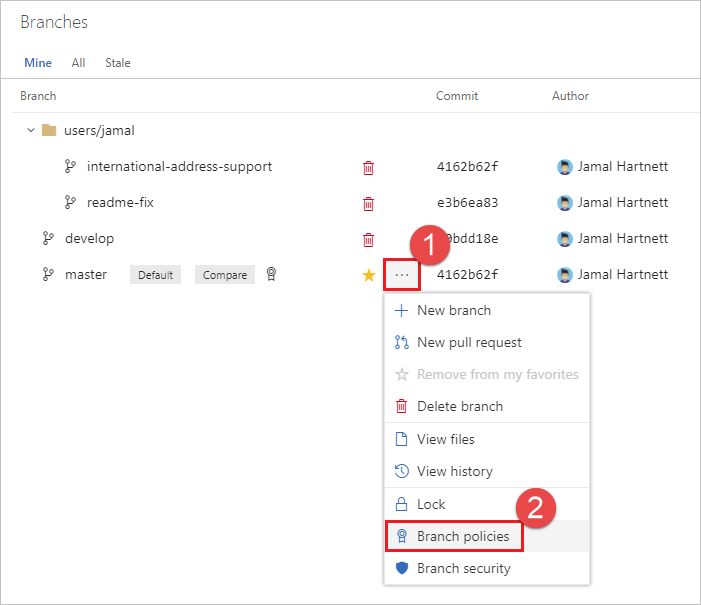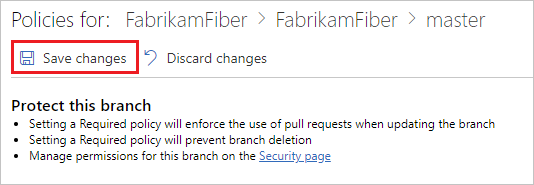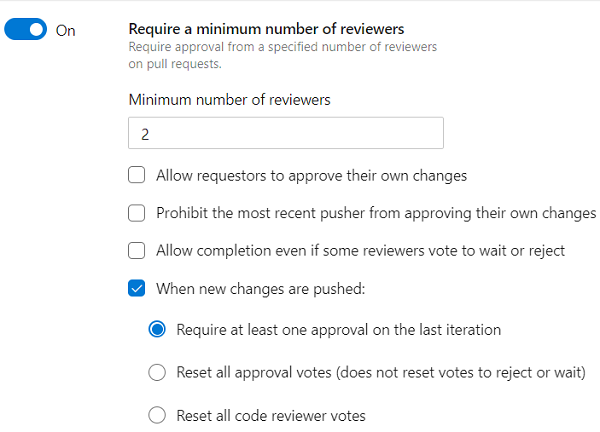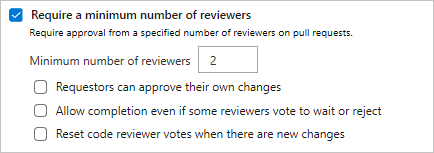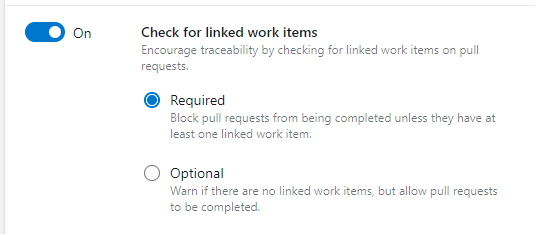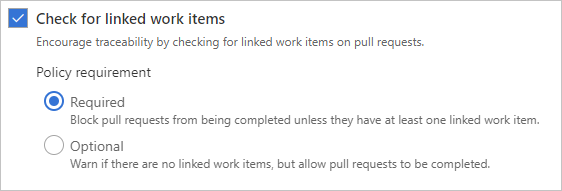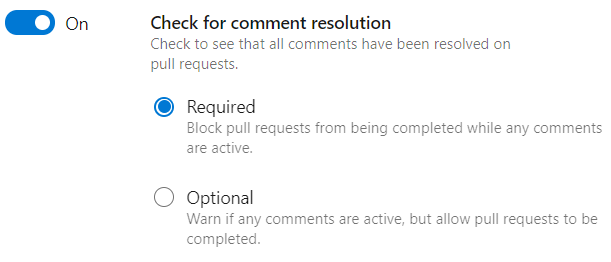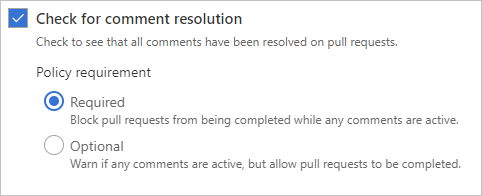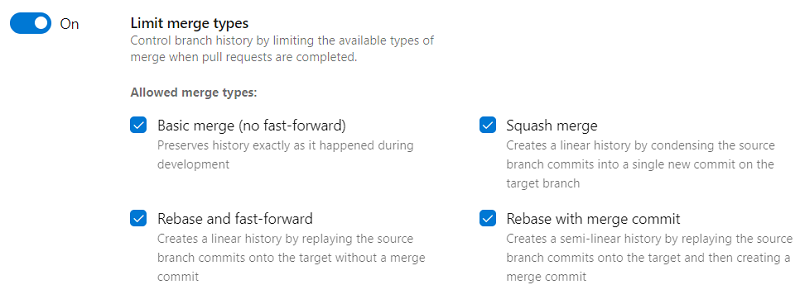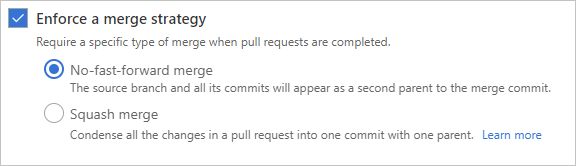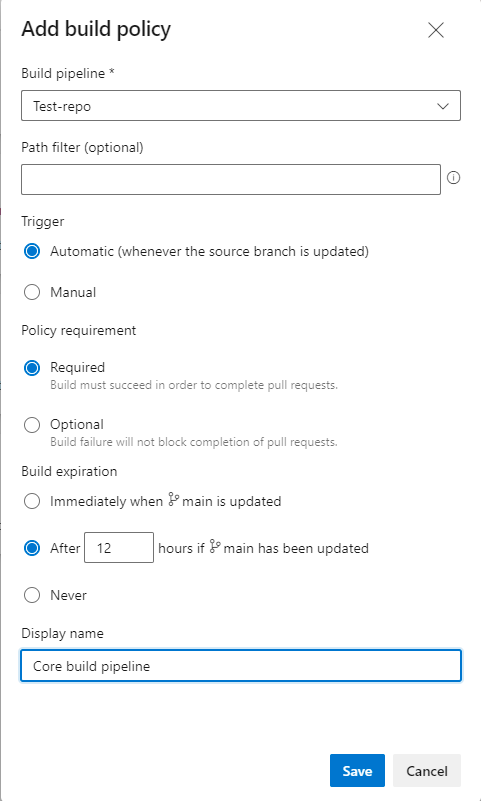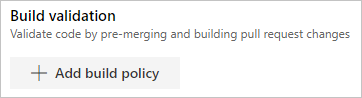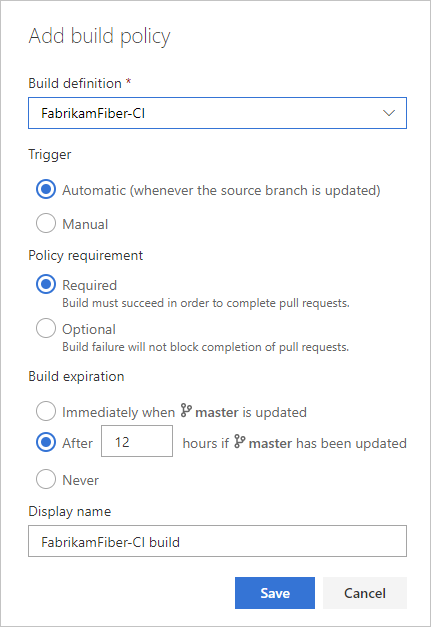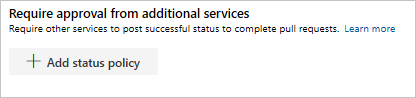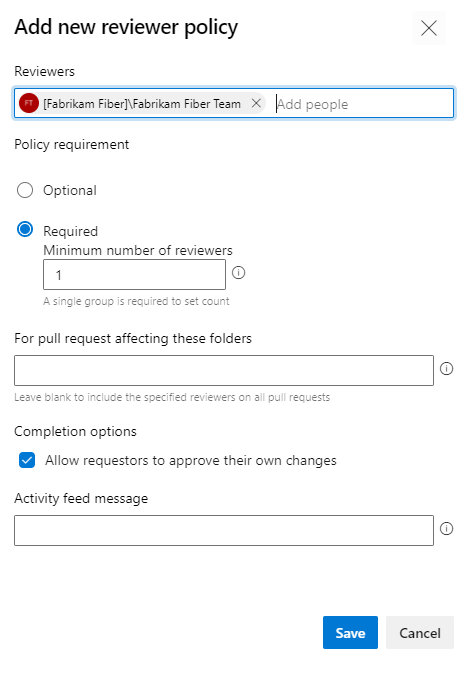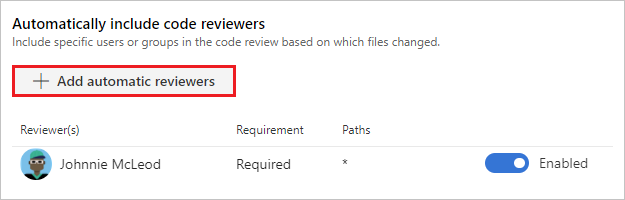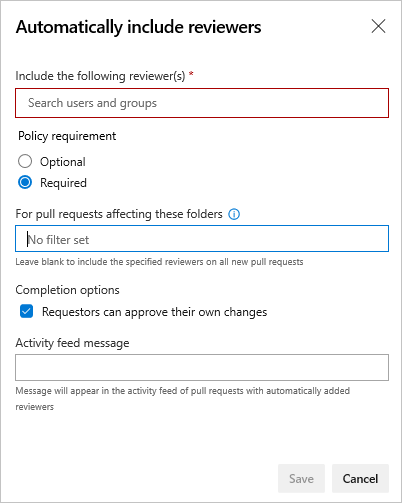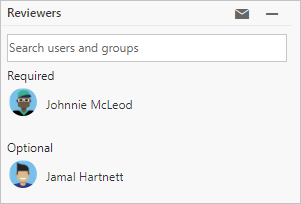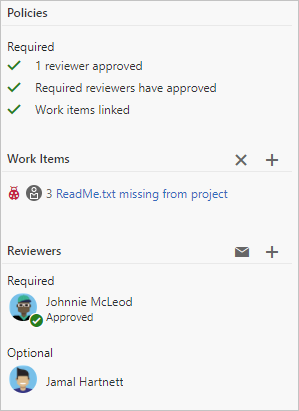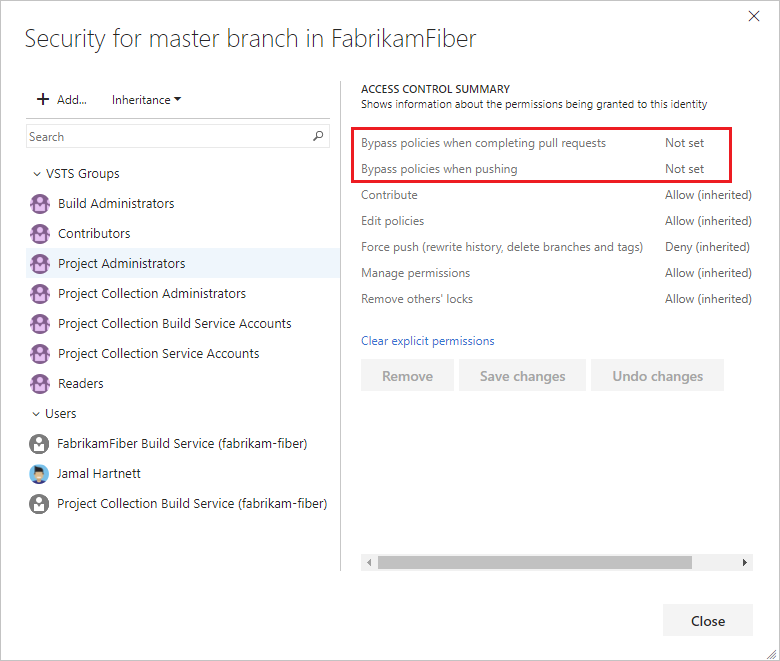Azure DevOps Services | Azure DevOps Server 2022 - Azure DevOps Server 2019
As políticas de branch ajudam as equipes a proteger seus importantes branches de desenvolvimento. As políticas impõem a qualidade de código e os padrões de gerenciamento de alterações da sua equipe. Este artigo descreve como definir e gerenciar políticas de branch. Para obter uma visão geral de todas as políticas e configurações dos repositórios e branches, consulte Configurações e políticas do repositório Git.
Um branch com as políticas necessárias configuradas não pode ser excluída e requer PRs (solicitações de pull) para todas as alterações.
Pré-requisitos
- Para definir políticas de ramificação, você deve ser membro do grupo de segurança de Administradores do Projeto ou ter permissões de Editar políticas no nível do repositório. Para obter mais informações, consulte Definir permissões do Repositório do Git.
Para gerenciar políticas de filiais, selecione Repos>Branches para abrir a página Branches no portal da web.
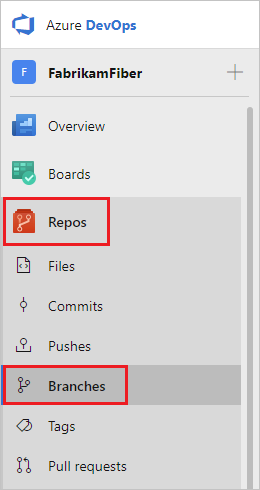
Você também pode acessar as configurações de política de branch com o Configurações de Projeto> Políticas>de Repositório > Política do Branch ><Nome Branch>.
Branches que têm políticas exibem um ícone de política. Você pode selecionar o ícone para ir diretamente para as configurações de política do branch.
Para definir políticas de branch, localize o branch que você deseja gerenciar. Você pode navegar pela lista ou pesquisar sua branch na caixa de Pesquisar o nome da branch no canto superior direito.
Selecione o ícone Mais opções ao lado do branch e selecione políticas de branch no menu de contexto.
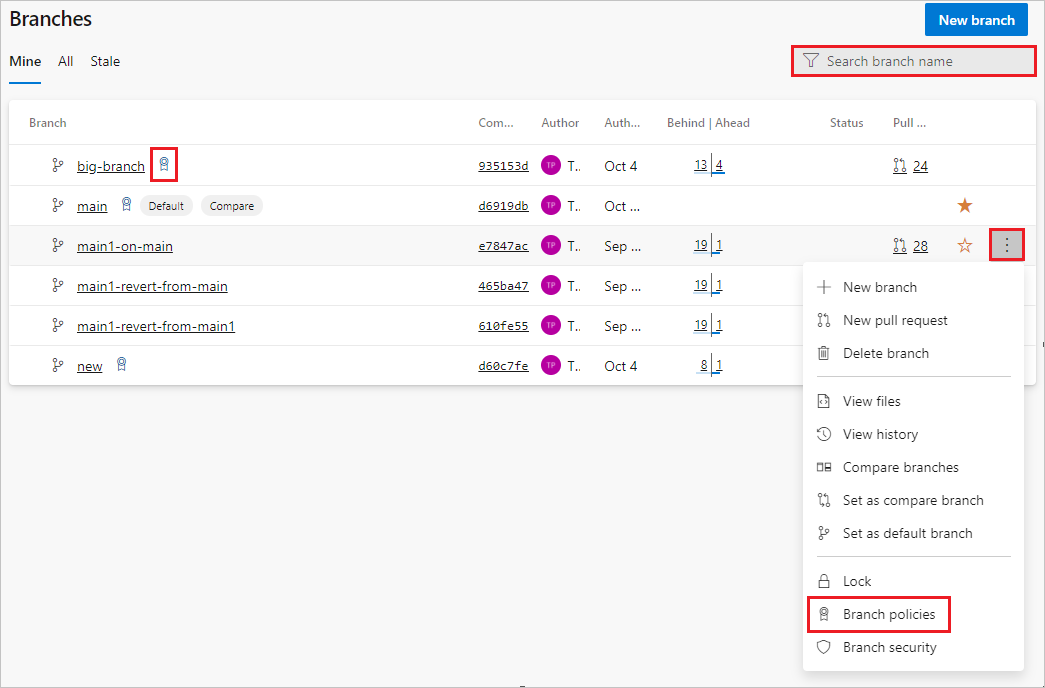
Localize seu branch na página. Você pode navegar pela lista ou pesquisar seu branch usando a caixa Pesquisar todos os branches no canto superior direito.
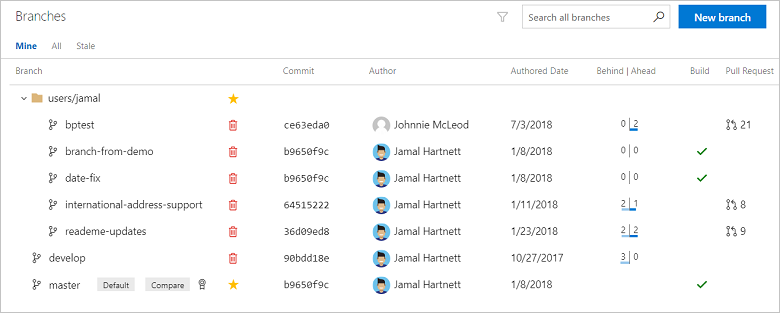
Selecione o botão .... Selecione Políticas de branch no menu de contexto.
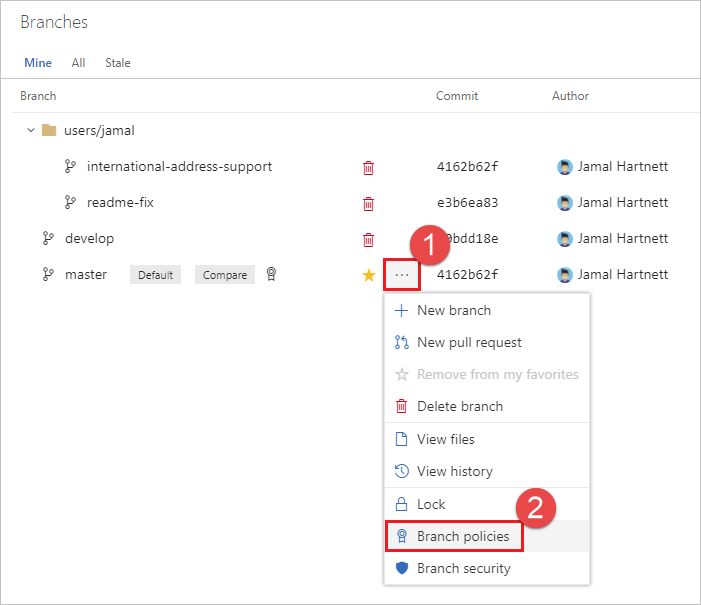
Configure políticas na página de configurações do branch. Consulte as seções a seguir para obter descrições e instruções para cada tipo de política.
Configure suas políticas na página Políticas. Consulte as seções a seguir para obter descrições de cada tipo de política. Selecione Salvar alterações para aplicar sua nova configuração de política.
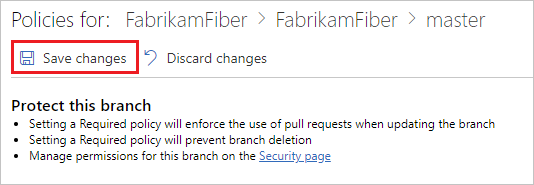
Você pode usar a CLI do Azure DevOps para listar ou mostrar políticas para um branch ou repositório.
Listar políticas
Para listar todas as políticas em um projeto, use az repos policy list.
az repos policy list [--branch]
[--detect {false, true}]
[--org]
[--project]
[--query-examples]
[--repository-id]
[--subscription]
Parâmetros
| Parâmetro |
Descrição |
branch |
Nome do branch para filtrar os resultados por correspondência exata. O --repository-id parâmetro é necessário para usar o filtro de branch. Por exemplo: --branch main. |
detect |
Detecte automaticamente a organização. Valores aceitos: false, true. |
org, organization |
URL da organização do Azure DevOps. Você pode configurar a organização padrão usando az devops configure -d organization=<ORG_URL>. Obrigatório se não estiver configurado como padrão ou selecionado por meio da configuração Git. Exemplo: https://dev.azure.com/MyOrganizationName/. |
project, p |
Nome ou ID do projeto. Você pode configurar o grupo padrão usando az devops configure -d project=<NAME_OR_ID>. Obrigatório se não estiver configurado como padrão ou selecionado por meio da configuração git. |
query-examples |
Cadeia de caracteres JMESPath recomendada. Você pode copiar uma das consultas e colá-la após o --query parâmetro entre aspas duplas para ver os resultados. Você pode adicionar uma ou mais palavras-chave posicionais para que as sugestões sejam baseadas nessas palavras-chave. |
repository-id |
ID do repositório para filtrar os resultados por correspondência exata. Por exemplo, --repository-ID e556f204-53c9-4153-9cd9-ef41a11e3345. |
subscription |
Nome ou ID da assinatura. Você pode configurar a assinatura padrão usando az account set -s <NAME_OR_ID>. |
Exemplo
O comando a seguir retorna todas as políticas de branch em vigor no main branch do repositório Fabrikam, ID d28cd374-e7f0-4b1f-ad60-f349f155d47c. Você pode obter a ID do repositório executando az repos list.
Este exemplo usa a seguinte configuração padrão: az devops configure --defaults organization=https://dev.azure.com/fabrikamprime project="Fabrikam Fiber".
az repos policy list --repository-id d28cd374-e7f0-4b1f-ad60-f349f155d47c --branch main --output table
ID Name Is Blocking Is Enabled Repository Id Branch
---- --------------------------- ------------- ------------ ------------------------------------ ---------------
3 Work item linking False True d28cd374-e7f0-4b1f-ad60-f349f155d47c refs/heads/main
5 Minimum number of reviewers True True d28cd374-e7f0-4b1f-ad60-f349f155d47c refs/heads/main
6 Comment requirements False True d28cd374-e7f0-4b1f-ad60-f349f155d47c refs/heads/main
12 Required reviewers True False d28cd374-e7f0-4b1f-ad60-f349f155d47c refs/heads/main
13 Required reviewers False True d28cd374-e7f0-4b1f-ad60-f349f155d47c refs/heads/main
Mostrar detalhes de uma política
Para mostrar os detalhes de qualquer política, use az repos policy show.
az repos policy show --id
[--detect {false, true}]
[--org]
[--project]
[--query-examples]
[--subscription]
Parâmetros
| Parâmetro |
Descrição |
id, policy-id |
ID da política. Obrigatório. |
detect |
Detecte automaticamente a organização. Valores aceitos: false, true. |
org, organization |
URL da organização do Azure DevOps. Você pode configurar a organização padrão usando az devops configure -d organization=<ORG_URL>. Obrigatório se não estiver configurado como padrão ou selecionado por meio da configuração Git. Exemplo: https://dev.azure.com/MyOrganizationName/. |
project, p |
Nome ou ID do projeto. Você pode configurar o grupo padrão usando az devops configure -d project=<NAME_OR_ID>. Obrigatório se não estiver configurado como padrão ou selecionado por meio da configuração git. |
query-examples |
Cadeia de caracteres JMESPath recomendada. Você pode copiar uma das consultas e colá-la após o --query parâmetro entre aspas duplas para ver os resultados. Você pode adicionar uma ou mais palavras-chave posicionais para que as sugestões sejam baseadas nessas palavras-chave. |
subscription |
Nome ou ID da assinatura. Você pode configurar a assinatura padrão usando az account set -s <NAME_OR_ID>. |
Não há suporte para comandos da CLI do Azure DevOps para Azure DevOps Server.
Exigir um número mínimo de revisores
As revisões de código são importantes para projetos de desenvolvimento de software. Para garantir que as equipes revisem e aprovem PRs, você pode exigir aprovação de um número mínimo de revisores. A política básica exige que um número especificado de revisores aprove o código, sem rejeições.
Para definir a política, em Políticas de Branch, defina Exigir um número mínimo de revisores como Ativado. Insira o número necessário de revisores e selecione qualquer uma das seguintes opções:
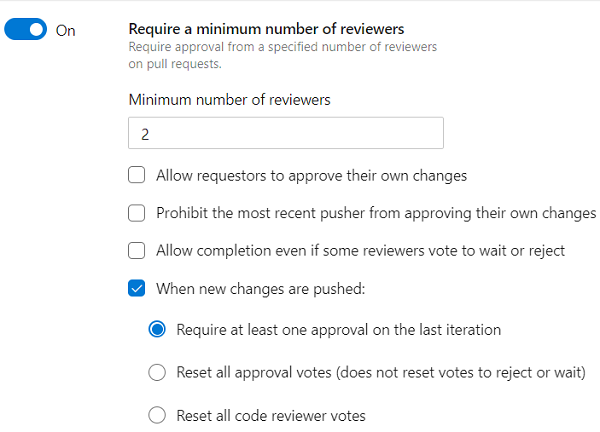
Selecione Permitir que os solicitantes aprovem suas próprias alterações para permitir que o criador de relações públicas vote em sua aprovação. Caso contrário, o criador ainda poderá votar Aprovar a PR, mas seu voto não contará para o número mínimo de revisores.
Selecione Proibir que o pusher mais recente aprove suas próprias alterações para impor a segregação de direitos. Por padrão, qualquer pessoa com permissão push no branch de origem pode adicionar commits e votar na aprovação de PR. Selecionar essa opção significa que o voto do pusher mais recente não conta, mesmo que eles possam normalmente aprovar suas próprias alterações.
Selecione Permitir conclusão mesmo se alguns revisores votarem para aguardar ou rejeitar para permitir a conclusão da PR, mesmo que alguns revisores votem contra a aprovação. O número mínimo de revisores ainda deve aprovar.
- Em Quando novas alterações são enviadas por push:
- Selecione Exigir pelo menos uma aprovação na última iteração para exigir pelo menos um voto de aprovação para a última alteração do branch de origem.
- Selecione Redefinir todos os votos de aprovação (não redefine votos para rejeitar ou aguardar) para remover todos os votos de aprovação, mas mantenha os votos para rejeitar ou aguardar, sempre que o branch de origem mudar
- Selecione Redefinir todos os votos do revisor de código para remover todos os votos do revisor sempre que o branch de origem for alterado, incluindo votos para aprovar, rejeitar ou aguardar.
- Em Quando novas alterações são enviadas por push:
- Selecione Exigir pelo menos uma aprovação em cada iteração para exigir pelo menos um voto de aprovação para a última alteração do branch de origem. A aprovação do usuário não é considerada em relação a nenhuma iteração anterior não aprovada enviada por ele. Como resultado, outra aprovação da última iteração deve ser feita por outro usuário. O recurso Exigir pelo menos uma aprovação em cada iteração está disponível no Azure DevOps Server 2022.1 e versões superiores.
- Selecione Exigir pelo menos uma aprovação na última iteração para exigir pelo menos um voto de aprovação para a última alteração do branch de origem.
- Selecione Redefinir todos os votos de aprovação (não redefine votos para rejeitar ou aguardar) para remover todos os votos de aprovação, mas mantenha os votos para rejeitar ou aguardar, sempre que o branch de origem mudar
- Selecione Redefinir todos os votos do revisor de código para remover todos os votos do revisor sempre que o branch de origem for alterado, incluindo votos para aprovar, rejeitar ou aguardar.
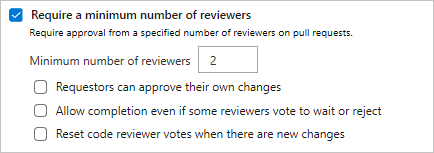
- Se os Solicitantes puderem aprovar suas próprias alterações não estiverem selecionados, o criador da solicitação de pull ainda poderá votar Aprovar em sua solicitação de pull, mas seu voto não contará para o número mínimo de revisores.
- Se qualquer revisor rejeitar as alterações, a solicitação de pull não poderá ser concluída, a menos que você selecione Permitir conclusão mesmo que alguns revisores votem para aguardar ou rejeitar.
- Você pode redefinir os votos do revisor de código quando novas alterações forem enviadas por push para o branch de origem. Selecione Redefinir votos do revisor de código quando houver novas alterações.
Se todas as outras políticas forem aprovadas, o criador poderá concluir a PR quando o número necessário de revisores a aprovar.
Você pode gerenciar as contagens de aprovadores necessárias de solicitação de pull com az repos policy approver-count.
Criar política de contagem de aprovadores
Para criar uma política de contagem de aprovadores, use az repos policy approver-count create.
az repos policy approver-count create --allow-downvotes {false, true}
--blocking {false, true}
--branch
--creator-vote-counts {false, true}
--enabled {false, true}
--minimum-approver-count
--repository-id
--reset-on-source-push {false, true}
[--branch-match-type {exact, prefix}]
[--detect {false, true}]
[--org]
[--project]
[--subscription]
Parâmetros
| Parâmetro |
Descrição |
allow-downvotes |
Permite não votar. Valores aceitos: false, true. Obrigatório. |
blocking |
Bloqueie se a política não for atendida. Valores aceitos: false, true. Obrigatório. |
branch |
Nome do branch para filtrar os resultados por correspondência exata. O --repository-id parâmetro é necessário para usar o filtro de branch. Por exemplo: --branch main. Obrigatório. |
creator-vote-counts |
Conte o voto do criador. Valores aceitos: false, true. Obrigatório. |
enabled |
Habilite a política. Valores aceitos: false, true. Obrigatório. |
minimum-approver-count |
Número de aprovadores mínimo necessários. Por exemplo: 2. Obrigatório. |
repository-id |
ID do repositório para filtrar os resultados por correspondência exata. Por exemplo, --repository-ID e556f204-53c9-4153-9cd9-ef41a11e3345. Obrigatório. |
reset-on-source-push |
Redefina os votos quando as alterações forem enviadas por push para a origem. Valores aceitos: false, true. Obrigatório. |
branch-match-type |
Use o argumento branch para aplicar a política. Se o valor for exact, a política se aplicará em um branch que corresponde exatamente ao argumento --branch. Se o valor for prefix, a política se aplicará em todas as pastas de branch que correspondem ao prefixo no argumento --branch. Valores aceitos: exact, prefix. Valor padrão: exact. |
detect |
Detecte automaticamente a organização. Valores aceitos: false, true. |
org |
URL da organização do Azure DevOps. Você pode configurar a organização padrão usando az devops configure -d organization=<ORG_URL>. Obrigatório se não estiver configurado como padrão ou selecionado por meio da configuração Git. Exemplo: https://dev.azure.com/MyOrganizationName/. |
project, p |
Nome ou ID do projeto. Você pode configurar o grupo padrão usando az devops configure -d project=<NAME_OR_ID>. Obrigatório se não estiver configurado como padrão ou selecionado por meio da configuração git. |
subscription |
Nome ou ID da assinatura. Você pode configurar a assinatura padrão usando az account set -s <NAME_OR_ID>. |
Exemplo
O exemplo a seguir define o número mínimo de aprovações necessárias 2para solicitações de pull no branch main do repositório Fabrikam. A política permite não votar, o que significa que as solicitações de pull podem ser concluídas mesmo que alguns revisores votem para não aprovar, desde que o número mínimo vote para aprovar. Os pushes para o branch de origem não redefinem votos. A política também permite que os criadores de solicitação de pull aprovem suas próprias solicitações de pull.
Este exemplo usa a configuração az devops configure --defaults organization=https://dev.azure.com/fabrikamprime project="Fabrikam Fiber" padrão.
az repos policy approver-count create --allow-downvotes true --blocking true --branch main --creator-vote-counts true --enabled true --minimum-approver-count 2 --repository-id d28cd374-e7f0-4b1f-ad60-f349f155d47c --reset-on-source-push false --output table
ID Name Is Blocking Is Enabled Repository Id Branch
---- --------------------------- ------------- ------------ ------------------------------------ ---------------
27 Minimum number of reviewers True True d28cd374-e7f0-4b1f-ad60-f349f155d47c refs/heads/main
Atualizar a política de contagem do aprovador
Para atualizar uma política de contagem de aprovadores, use az repos policy approver-count update.
az repos policy approver-count update --id
[--allow-downvotes {false, true}]
[--blocking {false, true}]
[--branch]
[--branch-match-type {exact, prefix}]
[--creator-vote-counts {false, true}]
[--detect {false, true}]
[--enabled {false, true}]
[--minimum-approver-count]
[--org]
[--project]
[--repository-id]
[--reset-on-source-push {false, true}]
[--subscription]
Parâmetros
| Parâmetro |
Descrição |
id, policy-id |
ID da política. Obrigatório. |
allow-downvotes |
Permite não votar. Valores aceitos: false, true. |
blocking |
Bloqueie se a política não for atendida. Valores aceitos: false, true. |
branch |
Nome do branch para filtrar os resultados por correspondência exata. O --repository-id parâmetro é necessário para usar o filtro de branch. Por exemplo: --branch main. |
branch-match-type |
Use o argumento branch para aplicar a política. Se o valor for exact, a política se aplicará em um branch que corresponde exatamente ao argumento --branch. Se o valor for prefix, a política se aplicará em todas as pastas de branch que correspondem ao prefixo no argumento --branch. Valores aceitos: exact, prefix. Valor padrão: exact. |
creator-vote-counts |
Conte o voto do criador. Valores aceitos: false, true. |
detect |
Detecte automaticamente a organização. Valores aceitos: false, true. |
enabled |
Habilite a política. Valores aceitos: false, true. |
minimum-approver-count |
Número de aprovadores mínimo necessários. Por exemplo: 2. |
org |
URL da organização do Azure DevOps. Você pode configurar a organização padrão usando az devops configure -d organization=<ORG_URL>. Obrigatório se não estiver configurado como padrão ou selecionado por meio da configuração Git. Exemplo: https://dev.azure.com/MyOrganizationName/. |
project, p |
Nome ou ID do projeto. Você pode configurar o grupo padrão usando az devops configure -d project=<NAME_OR_ID>. Obrigatório se não estiver configurado como padrão ou selecionado por meio da configuração git. |
repository-id |
ID do repositório para filtrar os resultados por correspondência exata. Por exemplo, --repository-ID e556f204-53c9-4153-9cd9-ef41a11e3345. |
reset-on-source-push |
Redefina os votos quando as alterações forem enviadas por push para a origem. Valores aceitos: false, true. |
subscription |
Nome ou ID da assinatura. Você pode configurar a assinatura padrão usando az account set -s <NAME_OR_ID>. |
Não há suporte para comandos da CLI do Azure DevOps para Azure DevOps Server.
Verificar se há itens de trabalho vinculados
Para o acompanhamento de gerenciamento de itens de trabalho, você pode exigir associações entre PRs e itens de trabalho. A vinculação de itens de trabalho fornece mais contexto para alterações e garante que as atualizações passem pelo processo de acompanhamento do item de trabalho.
Para definir a política, em Políticas de Branch, defina Verificar se há itens de trabalho vinculados como Ativados. Essa configuração exige que os itens de trabalho sejam vinculados a uma PR para que a PR mescle. Torne a configuração Opcional para avisar quando não há itens de trabalho vinculados, mas permitir a conclusão da solicitação de pull.
Você pode usar a CLI do Azure az repos policy work-item-linking para criar e atualizar políticas de vinculação de item de trabalho para um branch ou repositório.
Criar política de vinculação de item de trabalho
Use az repos policy work-item-linking create para criar uma política de vinculação de item de trabalho para um repositório ou branches.
az repos policy work-item-linking create --blocking {false, true}
--branch
--enabled {false, true}
--repository-id
[--branch-match-type {exact, prefix}]
[--detect {false, true}]
[--org]
[--project]
[--subscription]
Parâmetros
| Parâmetro |
Descrição |
blocking |
Bloqueie se a política não for atendida. Valores aceitos: false, true. Obrigatório. |
branch |
Nome do branch para filtrar os resultados por correspondência exata. O --repository-id parâmetro é necessário para usar o filtro de branch. Por exemplo: --branch main. Obrigatório. |
enabled |
Habilite a política. Valores aceitos: false, true. Obrigatório. |
repository-id |
ID do repositório para filtrar os resultados por correspondência exata. Por exemplo, --repository-ID e556f204-53c9-4153-9cd9-ef41a11e3345. |
branch-match-type |
Use o argumento branch para aplicar a política. Se o valor for exact, a política se aplicará em um branch que corresponde exatamente ao argumento --branch. Se o valor for prefix, a política se aplicará em todas as pastas de branch que correspondem ao prefixo no argumento --branch. Valores aceitos: exact, prefix. Valor padrão: exact. |
detect |
Detecte automaticamente a organização. Valores aceitos: false, true. |
org |
URL da organização do Azure DevOps. Você pode configurar a organização padrão usando az devops configure -d organization=<ORG_URL>. Obrigatório se não estiver configurado como padrão ou selecionado por meio da configuração Git. Exemplo: https://dev.azure.com/MyOrganizationName/. |
project, p |
Nome ou ID do projeto. Você pode configurar o grupo padrão usando az devops configure -d project=<NAME_OR_ID>. Obrigatório se não estiver configurado como padrão ou selecionado por meio da configuração git. |
subscription |
Nome ou ID da assinatura. Você pode configurar a assinatura padrão usando az account set -s <NAME_OR_ID>. |
Atualizar a política de vinculação de item de trabalho
Use az repos policy work-item-linking update para atualizar uma política de vinculação de item de trabalho para um repositório ou uma ou mais ramificações.
az repos policy work-item-linking update --id
[--blocking {false, true}]
[--branch]
[--branch-match-type {exact, prefix}]
[--detect {false, true}]
[--enabled {false, true}]
[--org]
[--project]
[--repository-id]
[--subscription]
Parâmetros
| Parâmetro |
Descrição |
id, policy-id |
ID da política. Obrigatório. |
blocking |
Bloqueie se a política não for atendida. Valores aceitos: false, true. |
branch |
Nome do branch para filtrar os resultados por correspondência exata. O --repository-id parâmetro é necessário para usar o filtro de branch. Por exemplo: --branch main. |
branch-match-type |
Use o argumento branch para aplicar a política. Se o valor for exact, a política se aplicará em um branch que corresponde exatamente ao argumento --branch. Se o valor for prefix, a política se aplicará em todas as pastas de branch que correspondem ao prefixo no argumento --branch. Valores aceitos: exact, prefix. Valor padrão: exact. |
detect |
Detecte automaticamente a organização. Valores aceitos: false, true. |
enabled |
Habilite a política. Valores aceitos: false, true. |
minimum-approver-count |
Número de aprovadores mínimo necessários. Por exemplo: 2. |
org |
URL da organização do Azure DevOps. Você pode configurar a organização padrão usando az devops configure -d organization=<ORG_URL>. Obrigatório se não estiver configurado como padrão ou selecionado por meio da configuração Git. Exemplo: https://dev.azure.com/MyOrganizationName/. |
project, p |
Nome ou ID do projeto. Você pode configurar o grupo padrão usando az devops configure -d project=<NAME_OR_ID>. Obrigatório se não estiver configurado como padrão ou selecionado por meio da configuração git. |
repository-id |
ID do repositório para filtrar os resultados por correspondência exata. Por exemplo, --repository-ID e556f204-53c9-4153-9cd9-ef41a11e3345. |
subscription |
Nome ou ID da assinatura. Você pode configurar a assinatura padrão usando az account set -s <NAME_OR_ID>. |
Exemplo
O exemplo a seguir atualiza a ID da política 3 do main branch do repositório Fabrikam a ser habilitado, mas opcional. O exemplo usa a configuração padrão az devops configure --defaults organization=https://dev.azure.com/fabrikamprime project="Fabrikam Fiber".
>az repos policy work-item-linking update --id 3 --blocking false --branch main --enabled true --repository-id d28cd374-e7f0-4b1f-ad60-f349f155d47c --output table
ID Name Is Blocking Is Enabled Repository Id Branch
---- ----------------- ------------- ------------ ------------------------------------ ---------------
3 Work item linking False True d28cd374-e7f0-4b1f-ad60-f349f155d47c refs/heads/main
Não há suporte para comandos da CLI do Azure DevOps para Azure DevOps Server.
A política Verificar se a resolução de comentários verifica se todos os comentários de PR foram resolvidos.
Configure uma política de resolução de comentários para seu branch definindo Verificar se há resolução de comentários como Ativada. Em seguida, selecione se deseja tornar a política Necessária ou opcional.
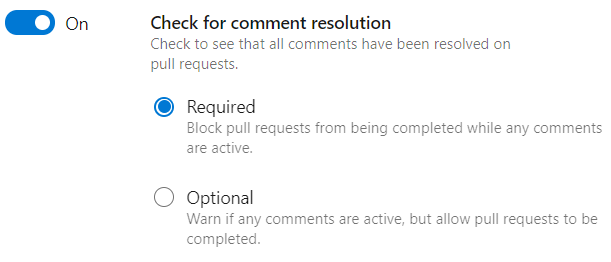
Para obter mais informações sobre como trabalhar com comentários de solicitação de pull, consulte Examinar solicitações de pull.
Configure uma política de resolução de comentários para seu branch selecionando Verificar se há resolução de comentários.
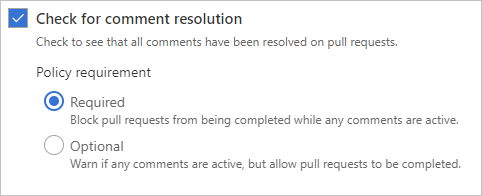
Para obter mais informações sobre como trabalhar com comentários de solicitação de pull, consulte Examinar solicitações de pull.
Você pode usar a CLI do Azure DevOps az repos policy comment-required para definir e atualizar a política de resolução de comentários.
Para criar uma política de resolução de comentários, use az repos policy comment-required create.
az repos policy comment-required create --blocking {false, true}
--branch
--enabled {false, true}
--repository-id
[--branch-match-type {exact, prefix}]
[--detect {false, true}]
[--org]
[--project]
[--subscription]
Parâmetros
| Parâmetro |
Descrição |
blocking |
Bloqueie se a política não for atendida. Valores aceitos: false, true. Obrigatório. |
branch |
Nome do branch para filtrar os resultados por correspondência exata. O --repository-id parâmetro é necessário para usar o filtro de branch. Por exemplo: --branch main. Obrigatório. |
enabled |
Habilite a política. Valores aceitos: false, true. Obrigatório. |
repository-id |
ID do repositório para filtrar os resultados por correspondência exata. Por exemplo, --repository-ID e556f204-53c9-4153-9cd9-ef41a11e3345. Obrigatório. |
branch-match-type |
Use o argumento branch para aplicar a política. Se o valor for exact, a política se aplicará em um branch que corresponde exatamente ao argumento --branch. Se o valor for prefix, a política se aplicará em todas as pastas de branch que correspondem ao prefixo no argumento --branch. Valores aceitos: exact, prefix. Valor padrão: exact. |
detect |
Detecte automaticamente a organização. Valores aceitos: false, true. |
org |
URL da organização do Azure DevOps. Você pode configurar a organização padrão usando az devops configure -d organization=<ORG_URL>. Obrigatório se não estiver configurado como padrão ou selecionado por meio da configuração Git. Exemplo: https://dev.azure.com/MyOrganizationName/. |
project, p |
Nome ou ID do projeto. Você pode configurar o grupo padrão usando az devops configure -d project=<NAME_OR_ID>. Obrigatório se não estiver configurado como padrão ou selecionado por meio da configuração git. |
subscription |
Nome ou ID da assinatura. Você pode configurar a assinatura padrão usando az account set -s <NAME_OR_ID>. |
Para atualizar uma política de resolução de comentários, use az repos policy comment-required update.
az repos policy comment-required update --id
[--blocking {false, true}]
[--branch]
[--branch-match-type {exact, prefix}]
[--detect {false, true}]
[--enabled {false, true}]
[--org]
[--project]
[--repository-id]
[--subscription]
Parâmetros
| Parâmetro |
Descrição |
id, policy-id |
ID da política. Obrigatório. |
blocking |
Bloqueie se a política não for atendida. Valores aceitos: false, true. |
branch |
Nome do branch para filtrar os resultados por correspondência exata. O --repository-id parâmetro é necessário para usar o filtro de branch. Por exemplo: --branch main. |
branch-match-type |
Use o argumento branch para aplicar a política. Se o valor for exact, a política se aplicará em um branch que corresponde exatamente ao argumento --branch. Se o valor for prefix, a política se aplicará em todas as pastas de branch que correspondem ao prefixo no argumento --branch. Valores aceitos: exact, prefix. Valor padrão: exact. |
detect |
Detecte automaticamente a organização. Valores aceitos: false, true. |
enabled |
Habilite a política. Valores aceitos: false, true. |
org |
URL da organização do Azure DevOps. Você pode configurar a organização padrão usando az devops configure -d organization=<ORG_URL>. Obrigatório se não estiver configurado como padrão ou selecionado por meio da configuração Git. Exemplo: https://dev.azure.com/MyOrganizationName/. |
project, p |
Nome ou ID do projeto. Você pode configurar o grupo padrão usando az devops configure -d project=<NAME_OR_ID>. Obrigatório se não estiver configurado como padrão ou selecionado por meio da configuração git. |
repository-id |
ID do repositório para filtrar os resultados por correspondência exata. Por exemplo, --repository-ID e556f204-53c9-4153-9cd9-ef41a11e3345. |
subscription |
Nome ou ID da assinatura. Você pode configurar a assinatura padrão usando az account set -s <NAME_OR_ID>. |
Exemplo
O exemplo a seguir atualiza a ID 6 da main política de resolução de comentários no branch do repositório Fabrikam a ser bloqueado. Os comentários devem ser resolvidos antes que as solicitações de pull possam se mesclar. Este exemplo usa a configuração az devops configure --defaults organization=https://dev.azure.com/fabrikamprime project="Fabrikam Fiber" padrão.
az repos policy comment-required update --id 6 --blocking true --output table
ID Name Is Blocking Is Enabled Repository Id Branch
---- -------------------- ------------- ------------ ------------------------------------ ---------------
6 Comment requirements True True d28cd374-e7f0-4b1f-ad60-f349f155d47c refs/heads/main
Não há suporte para comandos da CLI do Azure DevOps para Azure DevOps Server.
Limitar tipos de mesclagem
O Azure Repos tem várias estratégias de mesclagem e, por padrão, todas elas são permitidas. Você pode manter um histórico de branch consistente impondo uma estratégia de mesclagem para conclusão de PR.
Defina o Limite de tipos de mesclagem como Ativado para limitar quais tipos de mesclagem permitir em seu repositório.
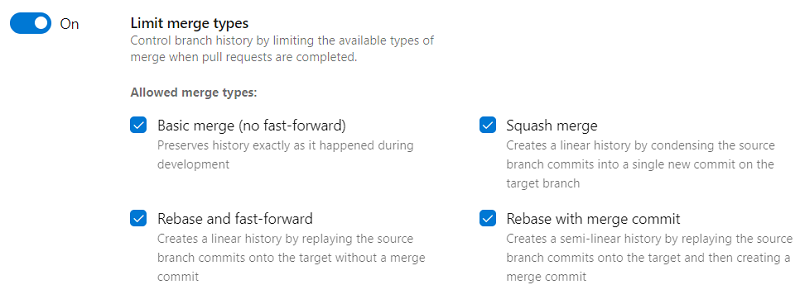
- A mesclagem básica (sem avanço rápido) cria uma confirmação de mesclagem no destino cujos pais são os branches de destino e de origem.
- A mesclagem squash cria um histórico linear com uma única confirmação no branch de destino com as alterações do branch de origem. Saiba mais sobre a mesclagem squash e como ela afeta o histórico de ramificações.
- Trocar base e encaminhar criam um histórico linear reproduzindo commits de origem no branch de destino sem confirmação de mesclagem.
- Trocar base com mesclagem commit repete as commits de origem no destino e também cria uma confirmação de mesclagem.
Observação
Esse recurso está disponível para o Azure DevOps Server 2020 e versões posteriores.
Você pode usar a CLI do Azure DevOps az repos policy merge-strategy para definir e atualizar a política de estratégia de mesclagem.
Criar uma política de estratégia de mesclagem
Use az repos policy merge-strategy create para criar uma política de estratégia de mesclagem.
az repos policy merge-strategy create --blocking {false, true}
--branch
--enabled {false, true}
--repository-id
[--allow-no-fast-forward {false, true}]
[--allow-rebase {false, true}]
[--allow-rebase-merge {false, true}]
[--allow-squash {false, true}]
[--branch-match-type {exact, prefix}]
[--detect {false, true}]
[--org]
[--project]
[--subscription]
[--use-squash-merge {false, true}]
Parâmetros
| Parâmetro |
Descrição |
blocking |
Bloqueie se a política não for atendida. Valores aceitos: false, true. Obrigatório. |
branch |
Nome do branch para filtrar os resultados por correspondência exata. O --repository-id parâmetro é necessário para usar o filtro de branch. Por exemplo: --branch main. Obrigatório. |
enabled |
Habilite a política. Valores aceitos: false, true. Obrigatório. |
repository-id |
ID do repositório para filtrar os resultados por correspondência exata. Por exemplo, --repository-ID e556f204-53c9-4153-9cd9-ef41a11e3345. Obrigatório. |
allow-no-fast-forward |
Mesclagem básica sem encaminhar. Preserva o histórico não linear exatamente como aconteceu durante o desenvolvimento. Valores aceitos: false, true. |
allow-rebase |
Trocar base e encaminhar. Cria um histórico linear reproduzindo as commits do branch de origem no destino sem uma confirmação de mesclagem. Valores aceitos: false, true. |
allow-rebase-merge |
Trocar base e mesclagem de commit. Cria um histórico semi-linear reproduzindo as commits do branch de origem no destino e, em seguida, criando uma confirmação de mesclagem. Valores aceitos: false, true. |
allow-squash |
Mesclagem squash. Cria um histórico linear condensando as commits do branch de origem em uma única nova confirmação no branch de destino. Valores aceitos: false, true. |
branch-match-type |
Use o argumento branch para aplicar a política. Se o valor for exact, a política se aplicará em um branch que corresponde exatamente ao argumento --branch. Se o valor for prefix, a política se aplicará em todas as pastas de branch que correspondem ao prefixo no argumento --branch. Valores aceitos: exact, prefix. Valor padrão: exact. |
detect |
Detecte automaticamente a organização. Valores aceitos: false, true. |
org |
URL da organização do Azure DevOps. Você pode configurar a organização padrão usando az devops configure -d organization=<ORG_URL>. Obrigatório se não estiver configurado como padrão ou selecionado por meio da configuração Git. Exemplo: https://dev.azure.com/MyOrganizationName/. |
project, p |
Nome ou ID do projeto. Você pode configurar o grupo padrão usando az devops configure -d project=<NAME_OR_ID>. Obrigatório se não estiver configurado como padrão ou selecionado por meio da configuração git. |
subscription |
Nome ou ID da assinatura. Você pode configurar a assinatura padrão usando az account set -s <NAME_OR_ID>. |
use-squash-merge |
Sempre mesclagem squash. Essa opção não está disponível para outros tipos de mesclagem. Valores aceitos: false, true.
Observação: use-squash-merge foi preterido e será removido em uma versão futura. Use --allow-squash em vez disso. |
Exemplo
O exemplo a seguir define uma estratégia de mesclagem necessária para solicitações de pull no main branch do repositório Fabrikam para permitir a mesclagem squash. Este exemplo usa a configuração az devops configure --defaults organization=https://dev.azure.com/fabrikamprime project="Fabrikam Fiber" padrão.
az repos policy merge-strategy create --allow-squash true --blocking true --branch main --enabled true --repository-id d28cd374-e7f0-4b1f-ad60-f349f155d47c --output table
ID Name Is Blocking Is Enabled Repository Id Branch
---- ------------------------ ------------- ------------ ------------------------------------ ---------------
29 Require a merge strategy True True d28cd374-e7f0-4b1f-ad60-f349f155d47c refs/heads/main
Atualizar uma política de estratégia de mesclagem
Use az repos policy merge-strategy update para atualizar uma política de estratégia de mesclagem.
az repos policy merge-strategy update --id
[--allow-no-fast-forward {false, true}]
[--allow-rebase {false, true}]
[--allow-rebase-merge {false, true}]
[--allow-squash {false, true}]
[--blocking {false, true}]
[--branch]
[--branch-match-type {exact, prefix}]
[--detect {false, true}]
[--enabled {false, true}]
[--org]
[--project]
[--repository-id]
[--subscription]
[--use-squash-merge {false, true}]
Parâmetros
| Parâmetro |
Descrição |
id, policy-id |
ID da política. Obrigatório. |
allow-no-fast-forward |
Mesclagem básica sem encaminhar. Preserva o histórico não linear exatamente como aconteceu durante o desenvolvimento. Valores aceitos: false, true. |
allow-rebase |
Trocar base e encaminhar. Cria um histórico linear reproduzindo as commits do branch de origem no destino sem uma confirmação de mesclagem. Valores aceitos: false, true. |
allow-rebase-merge |
Trocar base e mesclagem de commit. Cria um histórico semi-linear reproduzindo as commits do branch de origem no destino e, em seguida, criando uma confirmação de mesclagem. Valores aceitos: false, true. |
allow-squash |
Mesclagem squash. Cria um histórico linear condensando as commits do branch de origem em uma única nova confirmação no branch de destino. Valores aceitos: false, true. |
blocking |
Bloqueie se a política não for atendida. Valores aceitos: false, true. |
branch |
Nome do branch para filtrar os resultados por correspondência exata. O --repository-id parâmetro é necessário para usar o filtro de branch. Por exemplo: --branch main. |
branch-match-type |
Use o argumento branch para aplicar a política. Se o valor for exact, a política se aplicará em um branch que corresponde exatamente ao argumento --branch. Se o valor for prefix, a política se aplicará em todas as pastas de branch que correspondem ao prefixo no argumento --branch. Valores aceitos: exact, prefix. Valor padrão: exact. |
detect |
Detecte automaticamente a organização. Valores aceitos: false, true. |
enabled |
Habilite a política. Valores aceitos: false, true. |
org |
URL da organização do Azure DevOps. Você pode configurar a organização padrão usando az devops configure -d organization=<ORG_URL>. Obrigatório se não estiver configurado como padrão ou selecionado por meio da configuração Git. Exemplo: https://dev.azure.com/MyOrganizationName/. |
project, p |
Nome ou ID do projeto. Você pode configurar o grupo padrão usando az devops configure -d project=<NAME_OR_ID>. Obrigatório se não estiver configurado como padrão ou selecionado por meio da configuração git. |
repository-id |
ID do repositório para filtrar os resultados por correspondência exata. Por exemplo, --repository-ID e556f204-53c9-4153-9cd9-ef41a11e3345. |
subscription |
Nome ou ID da assinatura. Você pode configurar a assinatura padrão usando az account set -s <NAME_OR_ID>. |
use-squash-merge |
Deve ser sempre mesclagem squash. Essa opção não funciona para outros tipos de mesclagem. Valores aceitos: false, true. |
Não há suporte para comandos da CLI do Azure DevOps para Azure DevOps Server.
Impor uma estratégia de mesclagem
Mantenha um histórico de branch consistente impondo uma estratégia de mesclagem quando uma solicitação de pull for concluída.
Selecione Impor uma estratégia de mesclagem e escolha uma opção para exigir a mesclagem de solicitações de pull usando essa estratégia.
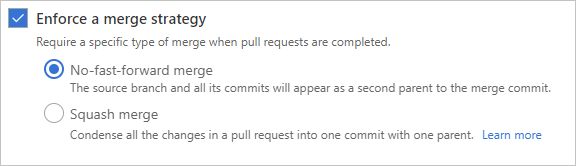
- Nenhuma mesclagem de encaminhar – essa opção mescla o histórico de confirmação do branch de origem quando a solicitação de pull é fechada e cria uma confirmação de mesclagem no branch de destino.
- Mesclagem squash – conclua todas as solicitações de pull com uma mesclagem squash, criando uma única confirmação no branch de destino com as alterações do branch de origem. Saiba mais sobre a mesclagem squash e como ela afeta o histórico do branch.
Validação de build
Você pode definir uma política que exige que as alterações de PR sejam criadas com êxito antes que a PR possa ser concluída.
As políticas de build reduzem as quebras e mantêm os resultados do teste aprovados. As políticas de build ajudam mesmo se você estiver usando a integração contínua (CI) em seus branches de desenvolvimento para detectar problemas antecipadamente.
Uma política de validação de build enfileira um novo build quando uma nova PR é criada ou as alterações são enviadas por push para uma PR existente que tem como destino o branch. A política de build avalia os resultados do build para determinar se a PR pode ser concluída.
Importante
Antes de especificar uma política de validação de build, você deve ter um pipeline de build. Se você não tiver um pipeline, consulte Criar um pipeline de build. Escolha o tipo de build que corresponde ao tipo de projeto.
Para adicionar uma política de validação de build
Selecione o + botão ao lado da validação de build.

Preencha o formulário Definir política de build:
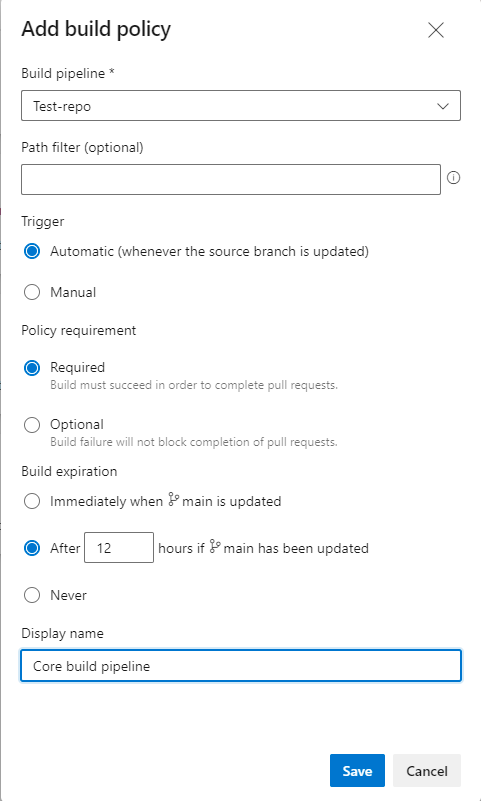
Selecionar o pipeline de build.
Opcionalmente, defina um filtro Path. Saiba mais sobre filtros de caminho em políticas de branch.
Em Gatilho, selecione Automático (sempre que o branch de origem for atualizado) ou Manual.
Sob o requisito de política, selecione Obrigatório ou Opcional. Se você escolher Obrigatório, os builds deverão ser concluídos com êxito para concluir PRs. Escolha Opcional para fornecer uma notificação da falha de build, mas ainda permitir que as PRs preencham.
Defina um vencimento de build para garantir que as atualizações no branch protegido não interrompa as alterações para PRs abertas.
Imediatamente quando o <nome do branch> é atualizado: essa opção define o status da política de build de PR para falha sempre que o branch é atualizado e reenfileira um build. Essa configuração garante que as alterações de PR sejam compiladas com êxito mesmo se o branch protegido for alterado.
Essa opção é melhor para equipes cujos branches importantes têm poucas alterações. As equipes que trabalham em branches de desenvolvimento ocupadas podem achar perturbador esperar por um build sempre que o branch for atualizado.
Após <n> horas, se <o nome do branch> tiver sido atualizado: essa opção expirará o status da política atual quando o branch protegido for atualizado se o build de passagem for mais antigo do que o limite inserido. Essa opção é um compromisso entre sempre ou nunca exigir um build quando o branch protegido é atualizado. Essa opção reduz o número de builds quando o branch protegido tem atualizações frequentes.
Nunca: as atualizações para o branch protegido não alteram o status da política. Esse valor reduz o número de builds, mas pode causar problemas ao concluir PRs que não foram atualizados recentemente.
Insira um nome de exibição opcional para essa política de build. Esse nome identifica a política na página de políticas do Branch. Se você não especificar um nome de exibição, a política usará o nome do pipeline de build.
Clique em Salvar.
Quando o proprietário da PR envia por push as alterações que são compilá-las com êxito, o status da política é atualizado.
Se você tiver um Imediatamente quando <nome de branch> for atualizado ou Após <n> horas se o <nome do branch> tiver sido atualizado, o status da política será atualizado quando o branch protegido for atualizado, se o build anterior não for mais válido.
Observação
Esse recurso está disponível para o Azure DevOps Server 2020 e versões posteriores.
Você pode usar a CLI do Azure DevOps az repos policy build para definir e atualizar a política de validação de build.
Criar uma política de validação de build
Use az repos policy build create para criar uma política de validação de build.
az repos policy build create --blocking {false, true}
--branch
--build-definition-id
--display-name
--enabled {false, true}
--manual-queue-only {false, true}
--queue-on-source-update-only {false, true}
--repository-id
--valid-duration
[--branch-match-type {exact, prefix}]
[--detect {false, true}]
[--org]
[--path-filter]
[--project]
[--subscription]
Parâmetros
| Parâmetro |
Descrição |
blocking |
Bloqueie se a política não for atendida. Valores aceitos: false, true. Obrigatório. |
branch |
Nome do branch para filtrar os resultados por correspondência exata. O --repository-id parâmetro é necessário para usar o filtro de branch. Por exemplo: --branch main. Obrigatório. |
build-definition-id |
A ID da definição de build. Obrigatório. |
display-name |
Nome de exibição dessa política de build para identificar a política. Por exemplo: Manual queue policy. Obrigatório. |
enabled |
Habilite a política. Valores aceitos: false, true. Obrigatório. |
manual-queue-only |
Se deseja permitir apenas a fila manual de builds. Valores aceitos: false, true. Obrigatório. |
queue-on-source-update-only |
Se a fila é compilada somente quando o código-fonte é atualizado. Valores aceitos: false, true. Obrigatório. |
repository-id |
ID do repositório para filtrar os resultados por correspondência exata. Por exemplo, --repository-ID e556f204-53c9-4153-9cd9-ef41a11e3345. Obrigatório. |
valid-duration |
Duração da validade da política, em minutos. Observação:valid-duration deve estar entre zero e um ano e deve ser zero quando --queue-on-source-update-only for false. Obrigatório. |
branch-match-type |
Use o argumento branch para aplicar a política. Se o valor for exact, a política se aplicará em um branch que corresponde exatamente ao argumento --branch. Se o valor for prefix, a política se aplicará em todas as pastas de branch que correspondem ao prefixo no argumento --branch. Valores aceitos: exact, prefix. Valor padrão: exact. |
detect |
Detecte automaticamente a organização. Valores aceitos: false, true. |
org |
URL da organização do Azure DevOps. Você pode configurar a organização padrão usando az devops configure -d organization=<ORG_URL>. Obrigatório se não estiver configurado como padrão ou selecionado por meio da configuração Git. Exemplo: https://dev.azure.com/MyOrganizationName/. |
path-filter |
O caminho no qual aplicar a política é aplicado. Dá suporte a caminhos absolutos, curingas e vários caminhos separados por ;. Exemplos: /WebApp/Models/Data.cs, /WebApp/*, *.cs, ou /WebApp/Models/Data.cs;ClientApp/Models/Data.cs. |
project, p |
Nome ou ID do projeto. Você pode configurar o grupo padrão usando az devops configure -d project=<NAME_OR_ID>. Obrigatório se não estiver configurado como padrão ou selecionado por meio da configuração git. |
subscription |
Nome ou ID da assinatura. Você pode configurar a assinatura padrão usando az account set -s <NAME_OR_ID>. |
Exemplo
O exemplo a seguir define uma política de build necessária para solicitações de pull no main branch do repositório Fabrikam. A política requer um build bem-sucedido da ID 1de definição de build e permite apenas a fila de build manual. Este exemplo usa a configuração az devops configure --defaults organization=https://dev.azure.com/fabrikamprime project="Fabrikam Fiber" padrão.
az repos policy build create --blocking true --branch main --build-definition-id 1 --display-name build-policy --enabled true --manual-queue-only true --queue-on-source-update-only false --repository-id d28cd374-e7f0-4b1f-ad60-f349f155d47c --valid-duration 0 --output table
ID Name Is Blocking Is Enabled Repository Id Branch
---- ------------ ------------- ------------ ------------------------------------ ---------------
31 build-policy True True d28cd374-e7f0-4b1f-ad60-f349f155d47c refs/heads/main
Atualizar uma política de validação de build
Use az repos policy build update para atualizar uma política de validação de build.
az repos policy build update --id
[--blocking {false, true}]
[--branch]
[--branch-match-type {exact, prefix}]
[--build-definition-id]
[--detect {false, true}]
[--display-name]
[--enabled {false, true}]
[--manual-queue-only {false, true}]
[--org]
[--path-filter]
[--project]
[--queue-on-source-update-only {false, true}]
[--repository-id]
[--subscription]
[--valid-duration]
Parâmetros
| Parâmetro |
Descrição |
id, policy-id |
ID da política. Obrigatório. |
blocking |
Bloqueie se a política não for atendida. Valores aceitos: false, true. |
branch |
Nome do branch para filtrar os resultados por correspondência exata. O --repository-id parâmetro é necessário para usar o filtro de branch. Por exemplo: --branch main. |
branch-match-type |
Use o argumento branch para aplicar a política. Se o valor for exact, a política se aplicará em um branch que corresponde exatamente ao argumento --branch. Se o valor for prefix, a política se aplicará em todas as pastas de branch que correspondem ao prefixo no argumento --branch. Valores aceitos: exact, prefix. Valor padrão: exact. |
build-definition-id |
A ID da definição de build. |
detect |
Detecte automaticamente a organização. Valores aceitos: false, true. |
display-name |
Nome de exibição dessa política de build para identificar a política. Por exemplo: Manual queue policy. |
enabled |
Habilite a política. Valores aceitos: false, true. |
manual-queue-only |
Se deseja permitir apenas a fila manual de builds. Valores aceitos: false, true. |
org |
URL da organização do Azure DevOps. Você pode configurar a organização padrão usando az devops configure -d organization=<ORG_URL>. Obrigatório se não estiver configurado como padrão ou selecionado por meio da configuração Git. Exemplo: https://dev.azure.com/MyOrganizationName/. |
path-filter |
Os caminhos nos quais aplicar a política é aplicado. Dá suporte a caminhos absolutos, curingas e vários caminhos separados por ;. Exemplos: /WebApp/Models/Data.cs, /WebApp/*, *.cs, ou /WebApp/Models/Data.cs;ClientApp/Models/Data.cs. |
project, p |
Nome ou ID do projeto. Você pode configurar o grupo padrão usando az devops configure -d project=<NAME_OR_ID>. Obrigatório se não estiver configurado como padrão ou selecionado por meio da configuração git. |
queue-on-source-update-only |
Se a fila é compilada somente quando o código-fonte é atualizado. Valores aceitos: false, true. |
repository-id |
ID do repositório para filtrar os resultados por correspondência exata. Por exemplo, --repository-ID e556f204-53c9-4153-9cd9-ef41a11e3345. |
subscription |
Nome ou ID da assinatura. Você pode configurar a assinatura padrão usando az account set -s <NAME_OR_ID>. |
valid-duration |
Duração da validade da política, em minutos. |
Não há suporte para comandos da CLI do Azure DevOps para Azure DevOps Server.
Defina uma política que exige alterações em uma solicitação de pull para compilar com êxito com o branch protegido antes que a solicitação de pull possa ser concluída.
As políticas de build reduzem as quebras e mantêm os resultados do teste aprovados. As políticas de build ajudam mesmo se você estiver usando a integração contínua (CI) em seus branches de desenvolvimento para detectar problemas antecipadamente.
Se uma política de validação de build estiver habilitada, um novo build será enfileirado quando uma nova solicitação de pull for criada ou quando as alterações forem enviadas por push para uma solicitação de pull existente direcionada ao branch. Em seguida, a política de build avalia os resultados do build para determinar se a solicitação de pull pode ser concluída.
Importante
Antes de especificar uma política de validação de build, obtenha uma definição de build. Se você não tiver uma, consulte Criar uma definição de build e escolha o tipo de build que corresponde ao tipo de projeto.
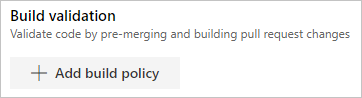
Escolha Adicionar política de build e configure suas opções em Adicionar política de build.
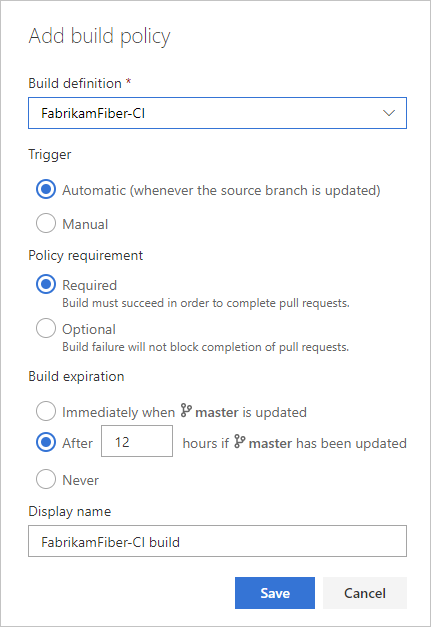
Selecione a definição de Build.
Escolha o tipo de Gatilho. Selecione Automático (sempre que o branch de origem for atualizado) ou Manual.
Selecione o requisito de Política. Se você escolher Obrigatório, os builds deverão ser concluídos com êxito para concluir as solicitações de pull. Escolha Opcional para fornecer uma notificação da falha de build, mas ainda permitir a conclusão das solicitações de pull.
Defina uma expiração de build para garantir que as atualizações do branch protegido não interrompa as alterações para solicitações de pull abertas.
- Imediatamente quando
branch name é atualizada: essa opção define o status da política de build em uma solicitação de pull para falha quando o branch protegido é atualizado. Reenfileirar um build para atualizar o status de build. Essa configuração garante que as alterações nas solicitações de pull sejam compiladas com êxito, mesmo quando o branch protegido é alterado. Essa opção é melhor para equipes que têm branches importantes com um volume menor de alterações. As equipes que trabalham em branches de desenvolvimento ocupados podem achar perturbador esperar que um build seja concluído sempre que o branch protegido for atualizado.
- Após
n horas, se branch name tiver sido atualizado: essa opção expirará o status da política atual quando o branch protegido for atualizado se o build de passagem for mais antigo do que o limite inserido. Essa opção é um compromisso entre sempre exigir um build quando o branch protegido é atualizado e nunca exigir um. Essa opção é excelente para reduzir o número de builds quando seu branch protegido tem atualizações frequentes.
- Nunca: as atualizações para o branch protegido não alteram o status da política. Esse valor reduz o número de builds para o branch. Pode causar problemas ao fechar solicitações de pull que não eram atualizadas recentemente.
Insira um nome de exibição opcional para essa política de build. Esse nome identifica a política na página de políticas do Branch. Se você não especificar um nome de exibição, a política usará o nome de definição de build.
Clique em Salvar.
Quando o proprietário envia por push as alterações que são criadas com êxito, o status da política é atualizado. Se você tiver um Imediatamente quando branch name for atualizado ou Depois de n horas se branch name atualizou a política de build escolhida, o status da política é atualizado quando a branch protegida é atualizada se a build mais recente não for mais válida.
Verificações de status
Os serviços externos podem usar a API de Status de PR para postar o status detalhado em suas PRs. A política de branch para serviços adicionais permite que esses serviços externos participem do fluxo de trabalho de PR e estabeleçam requisitos de política.

Para obter instruções sobre como configurar essa política, consulte Configurar uma política de branch para um serviçoexterno.
Exigir aprovação de serviços externos
Os serviços externos podem usar a API de Status de PR para postar o status detalhado em suas PRs. A política de branch para serviços adicionais possibilita que esses serviços externos participem do fluxo de trabalho de PR e estabeleçam requisitos de política.
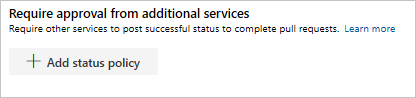
Para obter instruções sobre como configurar essa política, consulte Configurar uma política de branch para um serviçoexterno.
Inclua revisores de código automaticamente
Você pode adicionar revisores automaticamente a solicitações de pull que alteram arquivos em diretórios e arquivos específicos ou a todas as solicitações de pull em um repositório.
Selecione o botão + ao lado de Revisores incluídos automaticamente.

Preencha a tela Adicionar nova política de revisor.
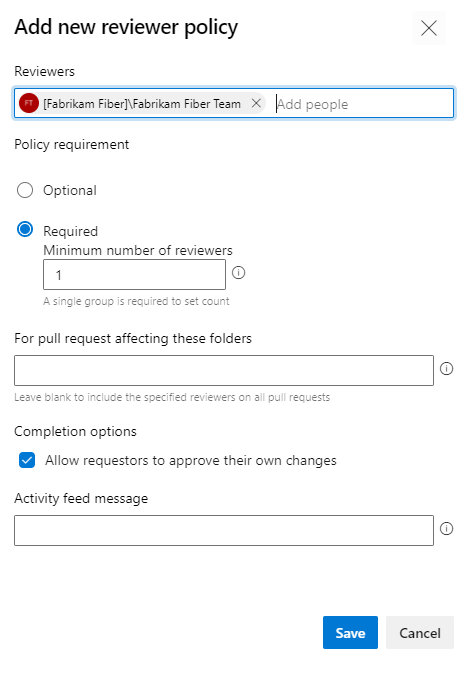
Adicione pessoas e grupos aos Revisores.
Selecione Opcional se você quiser adicionar revisores automaticamente, mas não exigir sua aprovação para concluir a solicitação de pull.
Ou selecione Obrigatório se as solicitações de pull não puderem ser concluídas até:
- Cada indivíduo adicionado como revisor aprova as alterações.
- Pelo menos uma pessoa em cada grupo adicionado como revisor aprova as alterações.
- Se apenas um grupo for necessário, o número mínimo de membros que você especificar aprovará as alterações.
Especifique os arquivos e pastas que exigem os revisores incluídos automaticamente. Deixe esse campo em branco para exigir os revisores para todas as solicitações de pull no branch.
Selecione Permitir que os solicitantes aprovem suas próprias alterações se os proprietários da solicitação de pull puderem votar para aprovar suas próprias solicitações de pull para atender a essa política.
Você pode especificar uma mensagem do feed de atividades que aparece na solicitação de pull.
Clique em Salvar.
Observação
Esse recurso está disponível para o Azure DevOps Server 2020 e versões posteriores.
Você pode usar a CLI do Azure DevOps az repos policy required-reviewer para definir e atualizar a política de revisor necessária.
Criar uma política de revisor necessária
Use az repos policy required-reviewer create para criar uma política de revisor necessária.
az repos policy required-reviewer create --blocking {false, true}
--branch
--enabled {false, true}
--message
--repository-id
--required-reviewer-ids
[--branch-match-type {exact, prefix}]
[--detect {false, true}]
[--org]
[--path-filter]
[--project]
[--subscription]
Parâmetros
| Parâmetro |
Descrição |
blocking |
Bloqueie se a política não for atendida. Valores aceitos: false, true. Obrigatório. |
branch |
Nome do branch para filtrar os resultados por correspondência exata. O --repository-id parâmetro é necessário para usar o filtro de branch. Por exemplo: --branch main. Obrigatório. |
enabled |
Habilite a política. Valores aceitos: false, true. Obrigatório. |
message |
Mensagem do feed de atividades que aparece na solicitação de pull. Obrigatório. |
repository-id |
ID do repositório para filtrar os resultados por correspondência exata. Por exemplo, --repository-ID e556f204-53c9-4153-9cd9-ef41a11e3345. Obrigatório. |
required-reviewer-ids |
Endereços de e-mail do revisor separados por ;. Por exemplo: john@contoso.com;alice@contoso.com. |
branch-match-type |
Use o argumento branch para aplicar a política. Se o valor for exact, a política se aplicará em um branch que corresponde exatamente ao argumento --branch. Se o valor for prefix, a política se aplicará em todas as pastas de branch que correspondem ao prefixo no argumento --branch. Valores aceitos: exact, prefix. Valor padrão: exact. |
detect |
Detecte automaticamente a organização. Valores aceitos: false, true. |
org |
URL da organização do Azure DevOps. Você pode configurar a organização padrão usando az devops configure -d organization=<ORG_URL>. Obrigatório se não estiver configurado como padrão ou selecionado por meio da configuração Git. Exemplo: https://dev.azure.com/MyOrganizationName/. |
path-filter |
Os caminhos nos quais aplicar a política é aplicado. Dá suporte a caminhos absolutos, curingas e vários caminhos separados por ;. Exemplos: /WebApp/Models/Data.cs, /WebApp/*, *.cs, ou /WebApp/Models/Data.cs;ClientApp/Models/Data.cs. |
project, p |
Nome ou ID do projeto. Você pode configurar o grupo padrão usando az devops configure -d project=<NAME_OR_ID>. Obrigatório se não estiver configurado como padrão ou selecionado por meio da configuração git. |
subscription |
Nome ou ID da assinatura. Você pode configurar a assinatura padrão usando az account set -s <NAME_OR_ID>. |
Exemplo
O exemplo a seguir define Jamal Hartnett como um revisor necessário para solicitações de pull no main branch do repositório Fabrikam. Este exemplo usa a configuração az devops configure --defaults organization=https://dev.azure.com/fabrikamprime project="Fabrikam Fiber" padrão.
az repos policy required-reviewer create --blocking true --branch main --enabled true --message "Please review." --repository-id d28cd374-e7f0-4b1f-ad60-f349f155d47c --required-reviewer-ids fabrikamfiber4@hotmail.com --output table
ID Name Is Blocking Is Enabled Repository Id Branch
---- ------------------ ------------- ------------ ------------------------------------ ---------------
35 Required reviewers True True d28cd374-e7f0-4b1f-ad60-f349f155d47c refs/heads/main
Atualizar uma política de revisor necessária
Use az repos policy required-reviewer update para atualizar uma política de revisor necessária.
az repos policy required-reviewer update --id
[--blocking {false, true}]
[--branch]
[--branch-match-type {exact, prefix}]
[--detect {false, true}]
[--enabled {false, true}]
[--message]
[--org]
[--path-filter]
[--project]
[--repository-id]
[--required-reviewer-ids]
[--subscription]
Parâmetros
| Parâmetro |
Descrição |
id, policy-id |
ID da política. Obrigatório. |
blocking |
Bloqueie se a política não for atendida. Valores aceitos: false, true. |
branch |
Nome do branch para filtrar os resultados por correspondência exata. O --repository-id parâmetro é necessário para usar o filtro de branch. Por exemplo: --branch main. |
branch-match-type |
Use o argumento branch para aplicar a política. Se o valor for exact, a política se aplicará em um branch que corresponde exatamente ao argumento --branch. Se o valor for prefix, a política se aplicará em todas as pastas de branch que correspondem ao prefixo no argumento --branch. Valores aceitos: exact, prefix. Valor padrão: exact. |
detect |
Detecte automaticamente a organização. Valores aceitos: false, true. |
enabled |
Habilite a política. Valores aceitos: false, true. |
message |
Mensagem do feed de atividades que aparece na solicitação de pull. |
org |
URL da organização do Azure DevOps. Você pode configurar a organização padrão usando az devops configure -d organization=<ORG_URL>. Obrigatório se não estiver configurado como padrão ou selecionado por meio da configuração Git. Exemplo: https://dev.azure.com/MyOrganizationName/. |
path-filter |
Os caminhos nos quais aplicar a política é aplicado. Dá suporte a caminhos absolutos, curingas e vários caminhos separados por ;. Exemplos: /WebApp/Models/Data.cs, /WebApp/*, *.cs, ou /WebApp/Models/Data.cs;ClientApp/Models/Data.cs. |
project, p |
Nome ou ID do projeto. Você pode configurar o grupo padrão usando az devops configure -d project=<NAME_OR_ID>. Obrigatório se não estiver configurado como padrão ou selecionado por meio da configuração git. |
repository-id |
ID do repositório para filtrar os resultados por correspondência exata. Por exemplo, --repository-ID e556f204-53c9-4153-9cd9-ef41a11e3345. |
required-reviewer-ids |
Endereços de e-mail do revisor separados por ;. Por exemplo: john@contoso.com;alice@contoso.com. |
subscription |
Nome ou ID da assinatura. Você pode configurar a assinatura padrão usando az account set -s <NAME_OR_ID>. |
Não há suporte para comandos da CLI do Azure DevOps para Azure DevOps Server.
Selecione revisores para diretórios e arquivos específicos em seu repositório.
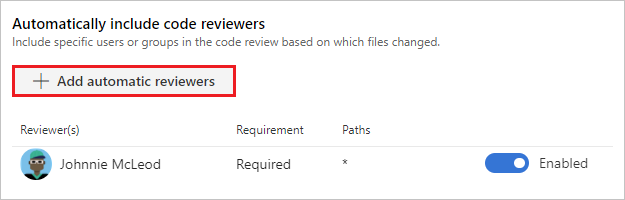
Esses revisores são adicionados automaticamente a solicitações de pull que alteram arquivos ao longo desses caminhos. Você também pode especificar uma mensagem de feed de atividades.
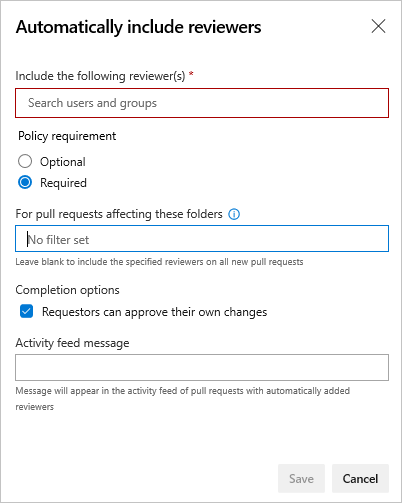
Se você selecionar Obrigatório, a solicitação de pull não poderá ser concluída até:
- Cada usuário adicionado como revisor do caminho aprova as alterações.
- Pelo menos uma pessoa em cada grupo adicionado ao caminho aprova as alterações.
- O número de revisores especificados para cada grupo adicionado ao caminho aprova as alterações.
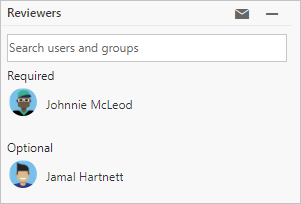
Selecione Opcional se você quiser adicionar revisores automaticamente, mas não exigir sua aprovação para concluir a solicitação de pull.
Você pode selecionar solicitantes que podem aprovar suas próprias alterações.
Quando todos os revisores necessários aprovarem o código, você poderá concluir a solicitação de pull.
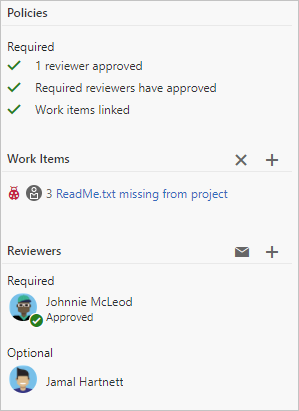
Ignorar políticas de branch
Em alguns casos, talvez seja necessário ignorar os requisitos de política. As permissões de bypass permitem enviar alterações por push diretamente a um branch ou concluir solicitações de pull que não atendem às políticas de branch. Você pode conceder permissões de bypass a um usuário ou grupo. Você pode definir o escopo de permissões de bypass para um projeto inteiro, um repositório ou um único branch.
Duas permissões permitem que os usuários ignorem a política de branch de maneiras diferentes:
Ignorar políticas ao concluir solicitações de pull se aplica apenas à conclusão da solicitação de pull. Os usuários com essa permissão podem concluir solicitações de pull mesmo que as solicitações de pull não atendam às políticas.
Ignorar políticas ao enviar por push aplica-se a pushes de repositórios locais e edições feitas na Web. Os usuários com essa permissão podem enviar alterações diretamente para branches protegidos sem atender aos requisitos de política.
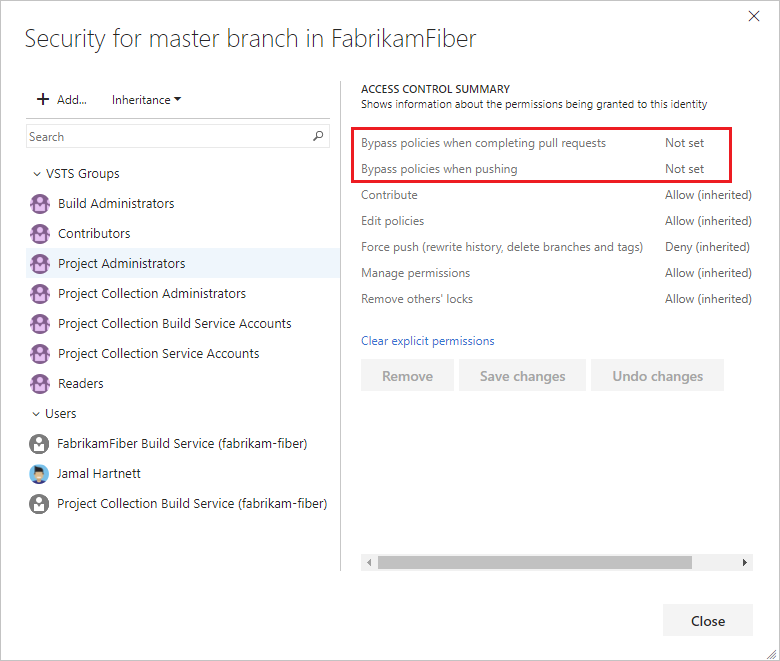
Para obter mais informações sobre como gerenciar essas permissões, consulte as permissões do Git.
No TFS 2015 até o TFS 2018 Atualização 2, a permissão Isenta de imposição de política permite que os usuários com essa permissão executem as seguintes ações:
- Aceite substituir as políticas e conclua uma solicitação de pull mesmo se o conjunto atual de políticas de branch não estiver satisfeito.
- Envie por push diretamente para um branch mesmo que esse branch tenha políticas de branch definidas. Quando um usuário com essa permissão faz um push que substituiria a política de branch, o push ignora automaticamente a política de branch sem nenhuma etapa ou aviso de aceitação.
Importante
Tenha cuidado ao conceder a capacidade de ignorar políticas, especialmente nos níveis de repositório e projeto. As políticas são uma base do gerenciamento de código-fonte seguro e compatível.
Filtros de caminho
Várias políticas de branch oferecem filtros de caminho. Se um filtro de caminho for definido, a política se aplicará somente aos arquivos que correspondem ao filtro de caminho. Deixar esse campo em branco significa que a política se aplica a todos os arquivos no branch.
Você pode especificar caminhos absolutos (o caminho deve começar por / ou um caractere curinga) e caractere curinga.
Exemplos:
/WebApp/Models/Data.cs/WebApp/**/Models/Data.cs*.cs
Você pode especificar vários caminhos usando ; como separador.
Exemplo:
/WebApp/Models/Data.cs;/ClientApp/Models/Data.cs
Os caminhos prefixados com ! serão excluídos se forem incluídos de outra forma.
Exemplo:
/WebApp/*;!/WebApp/Tests/* inclui todos os arquivos, /WebApp exceto arquivos em /WebApp/Tests!/WebApp/Tests/* especifica nenhum arquivo, já que nada está incluído primeiro
A ordem dos filtros é significativa. Os filtros são aplicados da esquerda para a direita.
Perguntas e Respostas
Posso enviar alterações diretamente para branches que têm políticas de branch?
Você não pode enviar alterações por push diretamente para branches com políticas de branch necessárias, a menos que você tenha permissões para ignorar as políticas de branch. As alterações nesses branches só podem ser feitas por meio de solicitações de pull. Você pode enviar alterações por push diretamente para branches que têm políticas de branch opcionais , se elas não tiverem políticas de branch necessárias.
O que é preenchimento automático?
Solicitações de pull em branches com políticas de branch configuradas têm o botão Definir preenchimento automático. Selecione essa opção para concluir automaticamente a solicitação de pull assim que ela atender a todas as políticas. O preenchimento automático é útil quando você não espera problemas com suas alterações.
Quando as condições da política de branch são verificadas?
As políticas de branch são reavaliadas no servidor quando os proprietários da solicitação de pull pressionam as alterações e quando os revisores votam. Se uma política disparar um build, o status de build será configurado como aguardando até que o build seja concluído.
Posso usar definições de build XAML em políticas de branch?
Não, você não pode usar definições de build XAML em políticas de branch.
Quais caracteres curinga posso usar para revisores de código necessários?
Os asteriscos únicos * correspondem a qualquer número de caracteres, incluindo barras / e barras inversa\. Os pontos de interrogação ? correspondem a qualquer caractere único.
Exemplos:
*.sql corresponde a todos os arquivos com a extensão .sql ./ConsoleApplication/* corresponde a todos os arquivos na pasta chamada ConsoleApplication./.gitattributes corresponde ao arquivo .gitattributes* na raiz do repositório.*/.gitignore corresponde a qualquer arquivo .gitignore no repositório.
Os caminhos do revisor de código necessário diferenciam maiúsculas de minúsculas?
Não, as políticas de branch não diferenciam maiúsculas de minúsculas.
Você pode adicionar os usuários a um grupoe, em seguida, adicionar o grupo como um revisor. Qualquer membro do grupo pode aprovar para atender ao requisito de política.
Tenho permissões de política de bypass. Por que ainda vejo falhas de política no status da solicitação de pull?
As políticas configuradas são sempre avaliadas para alterações de solicitação de pull. Para usuários que têm permissões de política de bypass, o status da política relatada é apenas consultoria. Se o usuário com permissões de bypass aprovar, o status da falha não bloqueará a conclusão da solicitação de pull.
Por que não consigo concluir minhas próprias solicitações de pull quando "Permitir que os solicitantes aprovem suas próprias alterações está definida"?
Tanto a política Exige um número mínimo de revisores e a política de revisores incluídos Automaticamente têm opções para Permitir que os solicitantes aprovem suas próprias alterações. Em cada política, a configuração se aplica somente a essa política. A configuração não afeta a outra política.
Por exemplo, sua solicitação de pull tem as seguintes políticas definidas:
- Exigir um número mínimo de revisores requer pelo menos um revisor.
- Os revisores incluídos automaticamente exigem que você ou uma equipe em que você esteja como revisor.
- Os revisores incluídos automaticamente têm Permitir que os solicitantes aprovem suas próprias alterações habilitado.
- Exigir um número mínimo de revisores não Permite que os solicitantes aprovem suas próprias alterações habilitadas.
Nesse caso, sua aprovação atende aos revisores incluídos automaticamente, mas nãoRequer um número mínimo de revisores , deste modo, você não pode concluir a solicitação de pull.
Também pode haver outras políticas, como Proibir que o pusher mais recente aprove suas próprias alterações, que impedem que você aprove suas próprias alterações mesmo se permitir que os solicitantes aprovem suas próprias alterações esteja definida.
O que acontece quando o caminho nos filtros de caminho não começa com / nem com um curinga?
O caminho nos filtros de caminho que não começa com / nem com um curinga não terá efeito e o filtro de caminho será avaliado como se esse caminho não tivesse sido especificado. Essa caminho não pode corresponder ao / com que o caminho absoluto do arquivo começa.
Artigos relacionados